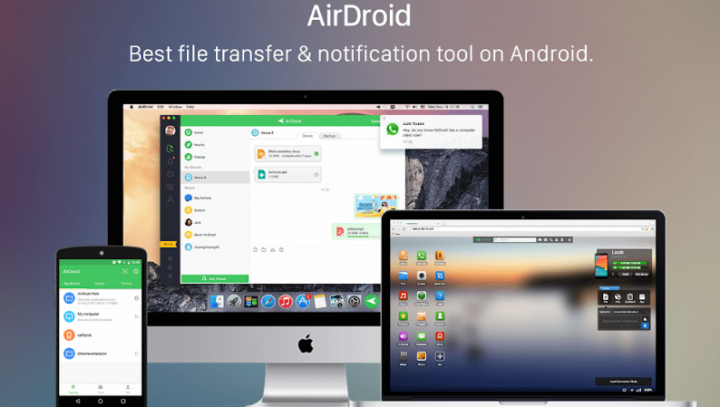Как да преглеждате изтрити съобщения при раздори
Трябва ли някога да се опитвате да видите изтрити съобщения на Discord? Геймърите от цял свят използват Discord за обмен или размяна на съобщения, снимки, аудио и видео съдържание. Някои потребители на Discord обаче са приятелски настроени и спокойни. За мнозина е забавно да споделят на други обидни, революционни или откровено нарани.
Discord дава възможност на своите потребители да съобщават за насилие или грубо поведение. Но те също така искат да предоставят описание на въпросния разговор. Също така, тези, които използват обиден език, често премахват текстовете си минути или дори секунди по-късно. По този начин ви предпазва от правене на екранна снимка. Някои потребители на Discord търсят дали има начин за достъп до премахнатите съобщения на платформата.
Това ръководство ще отговори на този въпрос или ще обясни как да се справите с притесненията по Discord.
Можете ли да видите изтрити съобщения на Discord
Когато съобщението е премахнато от подателя. Тогава няма начин да го възстановите.
Първо, съхраняването на премахнати съобщения би било в противоречие с правилата на платформата и би нарушило поверителността на нейните потребители. Също така, начинът, по който е изградена платформата, е доста подобен на класическия Internet Relay Chat (IRC). Това обаче не позволява на собствениците да имат достъп до личната комуникация на своите потребители. Така че, когато потребителят премахне съобщение, това съобщение бързо се изчиства от сървърите на Discord.
Как да се оплача от онлайн тормоз върху раздори
Ако някой не може да изтрие съобщението. След това можете да се оплачете или да докладвате съобщението за тормоз и неговия подател на екипа за поддръжка на Discord, като натиснете червеното Доклад на вашето приложение за Android.
На настолен компютър процесът е доста труден, тъй като няма бутон за отчет. Вместо това искате да съберете няколко номера за самоличност, да ги запишете и да ги споделите с екипа на Discord, като използвате формуляр за отчет.
Ето какво искате да направите:
nascar на живо на kodi
Етап 1:
Под левия ъгъл на екрана докоснете иконата на зъбно колело, за да влезете в Настройки.
Стъпка 2:
Натисни Външен вид и след това прегледайте Разширено раздел.
Стъпка 3:
Сега превключете превключвателя, разположен до Режим за програмисти до на.
Стъпка 4:
Потърсете текста, който искате да докладвате. След това докоснете с десен бутон името на потребителя и изберете Copy ID. Тъй като ще копирате още някои идентификатори. След това поставете това в текстов документ и го запазете, преди да продължите напред.
Стъпка 5:
След това ще искате идентификатора на самото съобщение. Процесът е същият: докоснете с десния бутон някъде другаде в текста, изберете Copy ID и след това поставете този ID в същия документ.
Стъпка 6:
Най-накрая искате идентификатора на сървъра, където се е случила злоупотребата. След това отново докоснете с десния бутон името на сървъра, изберете Copy ID и го поставете в подобен документ. Не забравяйте, че всичките 3 ID са етикетирани перфектно (User ID, Message-ID, Server ID) и продължете към другата стъпка.
Стъпка 7:
Преминете към Discord’s официална форма за искане и изберете Trust & Safety от падащото меню. Въведете вашия имейл адрес в необходимата форма и продължете напред, за да попълните необходимата форма.
Стъпка 8:
В долната част на типа отчет изберете тормоз или какъвто и да е друг избор, който намирате за перфектен. В Предмет поле отдолу, напишете доклад за злоупотреба или нещо с тези редове.
грешка 963 магазин за игра
Стъпка 9:
Сега поставете всички 3 напълно етикетирани идентификатори в полето за описание по-долу и включете всяка друга бележка, която може да имате. Също така можете да използвате полето „Прикачен файл“ по-долу, за да прикачите екранна снимка.
Стъпка 10:
След завършване на формата. Отидете и поставете отметка в квадратчето reCAPTCHA под него, за да потвърдите, че не сте робот, и докоснете Submit. Сега вашият отчет ще бъде изпратен на екипа за поддръжка на Discord и ще получите отговор по имейл, когато е бил обработен и обработен.
Можете ли да съобщите за премахнато съобщение?
Discord поддържа екип, който иска и трите идентификатора да обработят жалбата ви и да предприемат подходящи мерки срещу автора на злоупотребяващото съобщение. Винаги обаче, когато получите нецензурно съобщение, просто записвате всичките 3 идентификатора и правите екранна снимка на текста.
Освен това, ако текстът бъде премахнат, винаги когато имате сървъра и потребителския идентификатор, можете да съобщите за него и да прикачите екранната снимка като доказателство. Или можете да използвате официалния формуляр или да споделите имейл до[имейл защитен].
Модифицирането на потребителско име на Discord е доста лесно и онлайн хараторите също го правят често. Ето защо трябва да изпратите идентификационния номер на потребителя с екранна снимка. Ако не можете да го направите, можете да опитате да подадете отчет, но екипът за поддръжка може да не успее да идентифицира подателя и да предприеме правилни действия.
Добавяне на ботове
Ако сте уморени от неподходящото съдържание на вашия сървър или искате незабавен начин да вземете съдържанието, отколкото да правите екранни снимки, има бот за това. Можете да направите канал „Само за четене“, но отнема цялото забавление от него. Ботовете също така правят изживяването на Discord приятно и по-адаптивно.
възстановяване на хромирани раздели след срив
Да предположим, че наистина сте в играта си и тролът се появява на вашия сървър Discord. След това можете да спрете това, което правите, да направите незабавна екранна снимка и да докладвате за това, или да използвате бот, който ви позволява да се върнете към премахнатите съобщения на вашия сървър.
Logger изглежда невероятен ресурс за тези, които искат да съхраняват дневници с текстове на собствените си сървъри. Някои потребители също създават свои собствени, но това е най-доброто, което популяризира или преглежда себе си, за да се концентрира върху подробностите за регистриране.
Включването на бот към вашия сървър Discord е съвсем просто. В зависимост от източника докоснете опциите „Вземи“ или „Поканете“ и продължете по-нататък през стъпките за проверка.
След като е готов. Преминете към приложението Discord и отворете сървъра си. Tinker гарантира, че ботът работи перфектно, преди да разчита на него единствено за автоматизация.
Спиране на канал
Ако не сте администратор на сървър, който изпитва тормоз. Тогава не може напълно да се откаже от избора на Discord. Когато администраторите на сървъра не могат да направят нищо, за да спрат дразнещото съдържание или да го предупредят. След това можете да заглушите канала за известно време. Има много причини, поради които може да искате да направите резервно копие на премахнати съобщения, но ако това е поради дразнещо или грубо съдържание, това е друг избор, достъпен за вас.
Просто отидете до канала и докоснете иконата на звънец. Докосването на камбаната заглушава конкретния канал. Това означава, че можете да продължите да играете играта си или да правите всичко, което ви харесва, без да пречите. Ако вече сте се оплакали на потребителя, заглушаването на канала, докато Discord се справи, е лесен начин да осигурите вътрешния си мир.
Заключение:
Ето всичко за Преглед на изтрити съобщения на Discord. Случвало ли ви се е да се сблъскате с проблеми с отхвърлянето на рекламни съобщения? Намерили ли сте друг трик, който не можем да разгледаме в тази статия? Споделете вашите мисли в раздела за коментари по-долу!
Дотогава! Бъдете в безопасност 🥰
Прочетете също: